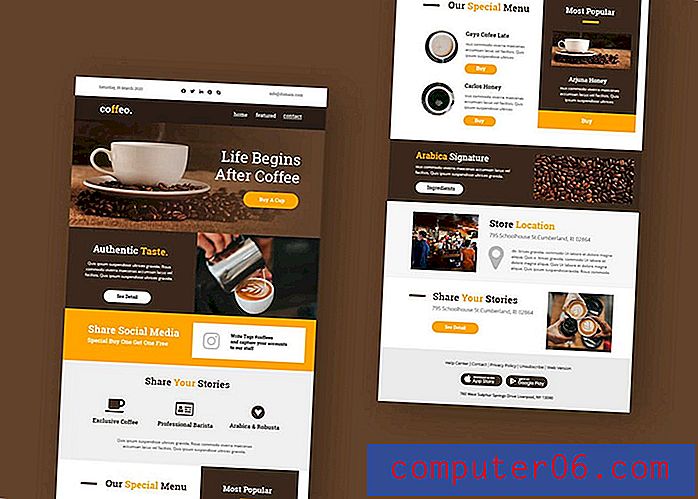İPhone 6'da Ağ Ayarlarını Sıfırlama
İPhone'unuzdaki ayarları değiştirmenin birçok farklı yolu vardır, bu nedenle birçok sorun giderme kılavuzu, bir sorunu düzeltmeye çalışırken bazı ayarları değiştirerek veya iP adresiniz gibi bilgileri bulmanıza yardımcı olacaktır. Bazen bu ayarlar amaçlandığı gibi çalışmayabilir ve son adım ilgili seçeneklerin bazılarının sıfırlanmasını içerebilir.
İPhone'unuzdaki ağ ayarlarıyla ilgili olabilecek bir sorun yaşıyorsanız, ağ ayarlarını tamamen sıfırlamanız gerekebilir. Aşağıdaki kılavuzumuz, kullanabilmeniz için bu seçeneği nerede bulacağınızı gösterecektir.
İPhone 6'ımdaki ağ ayarlarını sıfırlarsam ne olur?
Aşağıda özetlenen adımlar iPhone'unuzdaki tüm ağ ayarlarını sıfırlayacak ve bunları varsayılan ayarlara geri yükleyecektir. Bu, cihaza kaydettiğiniz tüm Wi-Fi ağlarını, VPN ayarlarını ve tercih edilen ağ ayarlarını içerir. Bu, daha önce cihaza girdiğiniz Kablosuz ağ şifrelerini ve diğer benzer ağ kimlik bilgilerini tekrar girmeniz gerektiği anlamına gelir. Bu tür ağ bağlantıları ile ilgili çok önemli bilgileriniz varsa, aşağıdaki adımları tamamlamadan önce bu bilgileri elinizin altında bulundurduğunuzdan emin olun, böylece bilgileri istediğiniz gibi yeniden girebilirsiniz.
İOS 9'da iPhone'unuzdaki ağ ayarlarını nasıl sıfırlayabilirsiniz:
- Ayarlar menüsünü açın.
- Genel menüsünü açın.
- Sıfırla seçeneğini seçin.
- Ağ Ayarlarını Sıfırla seçeneğini seçin.
- İPhone'unuzun şifresini girin (ayarladıysanız.)
- Bunu yapmak istediğinizi onaylamak için Ağ Ayarlarını Sıfırla düğmesine tekrar dokunun.
Bu adımlar aşağıda resimlerle tekrarlanmıştır -
Adım 1: Ayarlar simgesine dokunun.

Adım 2: Aşağı kaydırın ve Genel seçeneğine dokunun.
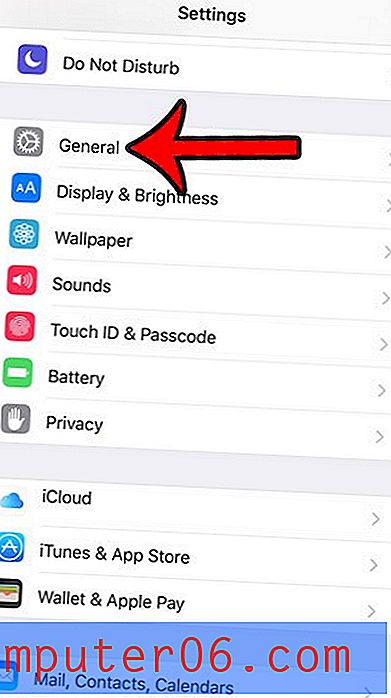
Adım 3: Bu menünün en altına kadar kaydırın, ardından Sıfırla düğmesine dokunun.
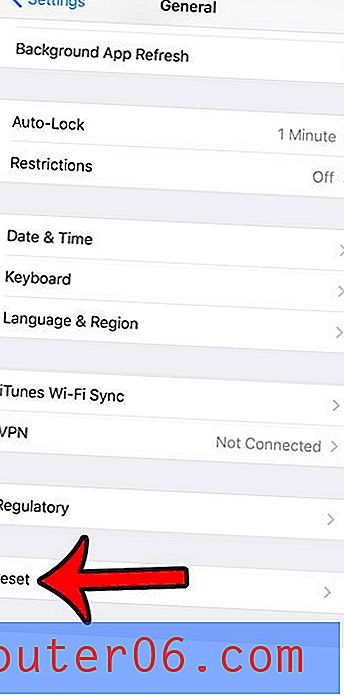
Adım 4: Ağ Ayarlarını Sıfırla düğmesine dokunun.
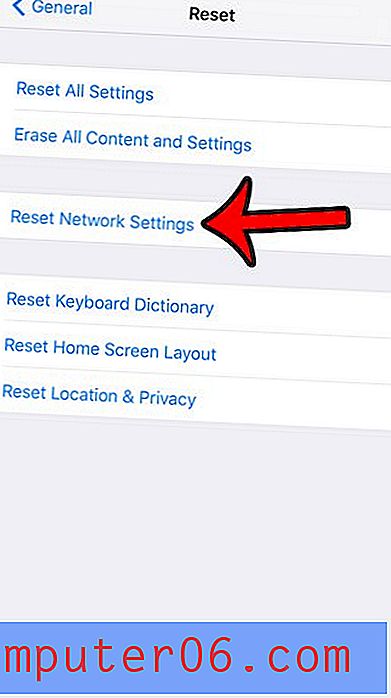
5. Adım: İstenirse iPhone'unuzun şifresini girin. Cihazınız için ayarlanmış bir şifreniz yoksa iPhone'unuz bu adımı atlar.
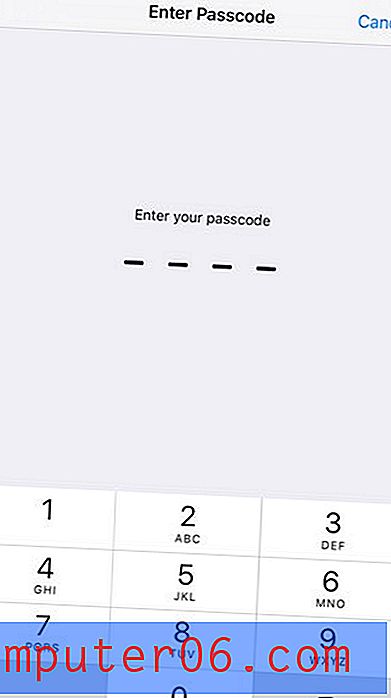
Adım 6: İşlemi tamamlamak için ekranın altındaki Ağ Ayarlarını Sıfırla düğmesine dokunun.
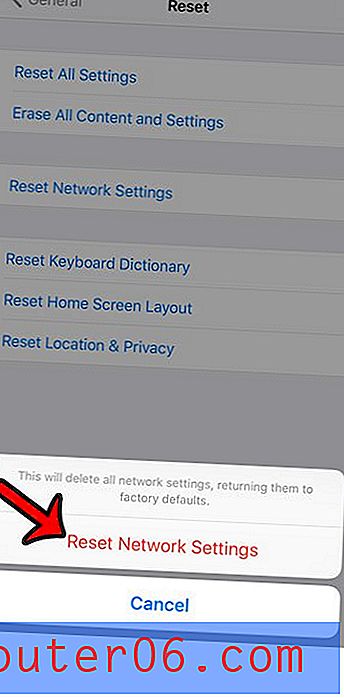
Bir hücresel ağa mı yoksa bir Wi-Fi ağına mı bağlı olduğunuzdan emin değil misiniz ve bunu anlamanın basit bir yolunu mu arıyorsunuz? Ekranınızın üst kısmındaki ilgili simgeleri belirleyerek iPhone'unuzun Kablosuz veya hücresel ağa bağlı olup olmadığını nasıl öğreneceğinizi öğrenin.